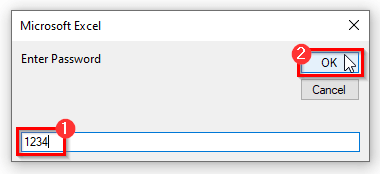Shaxda tusmada
Inta aan la shaqaynayno Microsoft Excel , waxa laga yaabaa in aan ka xannibno isticmaale wax ka beddelka dhererka iyo ballaca unugga. Qufulka ballaca tiirka ama dhererka safka ayaa xaddidaya wax ka beddelka qaabka. Maqaalkan, waxaanu ku tusi doonaa sida loo xidho ballaca tiirka iyo dhererka safafka ee Excel.
> Soo deji Buug-hawleedka Ku-dhaqanka >
Waxaad soo dejisan kartaa buugga shaqada oo aad ku tababaran kartaa iyaga.
>> Quful ballaca tiirka & Dhererka safka ah.xlsm
3 siyaabaha loo xidho ballaca tiirka iyo dhererka safka ee Excel
Haddii aan doonayno in qayb kastaaba isku mid noqoto, xidhidh ballaadhka iyo dhererka qaabka xaashida shaqada ayaa laga yaabaa inay caawiso si loo dhammeeyo shaqada. Qufulka cabbirrada unugga ayaa siinaya xaashida muuqaal muuqaal ah oo isku mid ah, taas oo kor u qaadaysa aragtida rasmiga ah ee xogta. Markaad isticmaalayso qaab-dhismeedka xaashida shaqada, qaabka caadiga ah waxa laga yaabaa inuu kaa caawiyo inaad habaysan tahay oo aad soo saarto wax soo saarka dhamaadka soo jiidashada leh Xogta xogta waxay ka kooban tahay qaar Aqoonsiyada Alaabta ee tiirka B , Tirada ee alaabta la heli karo ee tiirka C , iyo Qiimaha badeecad kasta oo ku jirta tiirka D .
>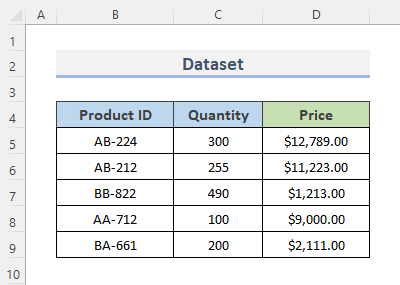 >
>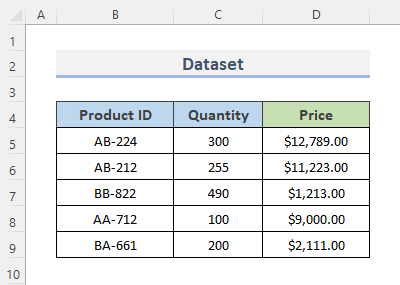
Waxaan u qaabayn karnaa dhererka safka iyo ballaca tiirka sida shuruudahayaga ah annaga oo aadaya Guriga tab > Qaabka liiska hoos-u-dhaca ee xargahaqaybaha soo socda.
> 1. Ka ilaali xaashida shaqada si loo xidho ballaca tiirka iyo dhererka safka > 11>
Waxaan xidhi karnaa ballaca tiirka iyo dhererka safka anagoo ilaalinayna buugga shaqada. Tani, waxaan u baahanahay inaan raacno hababka qaar.
>>Tallaabo 1: Disable Option Locked from Format Cells Feature > qaar ka mid ah hab-hoosaadyada- >
- Marka hore, dhagsii saddexagalka yar ee geeska bidix ee sare ee xaashida shaqada si aad u dooratid dhammaan xaashida shaqada > 15>
- Marka labaad, midig-guji xaashida shaqada oo dhagsii Qaabka Unugyada . > 15>
- Beddelkeeda, u tag Home taabka ribbon ka oo dhagsii yare Qaabka nambarka ikoonka hoos yimaada Lambarka kooxda. > 15>
- Hadda, tag Ilaalinta menu iyo ka saar Locked ikhtiyaarka. >
- Intaa ka dib, dhagsii badhanka OK
- Kadib markii aan joojino ikhtiyaarka xiran hadda waxaan u baahanahay inaan ilaalino xaashideena shaqada ka codso xaashida ilaalinta ikhtiyaarka ah dib u eegista tab waa in aan raacnaa talaabooyin hoosaadka qaarkood.
- >
- Marka hore, tag Review tab ka ribbon >
- ka dibna, hoos Qaybta Ilaali , dhagsii Xaashadda Ilaalinta . > 15>
- Tani waxay noqon doontaabillow Sheetka Ilaalinta .
- Hadda, gudaha Password-ka xaashida aan ilaalin sanduuqa, ku qor eraygaaga sirta ah si aad u quful xaashida shaqada. Oo calaamadee Dooro unugyada qufulan iyo Dooro unugyo quful . >
- kaddib, dhagsii OK .
- In dheer, si loo xaqiijiyo gelitaanka erayga sirta ah mar kale Dib u geli erayga sirta ah si aad u sii waddo . >
- Ka dib, dhagsii OK .
- Ugu dambayntii, tani waxay xidhi doontaa ballaca tiirka iyo dhererka safka ee buuggaaga shaqada oo dhan. Haddii aad tagto Home tabka oo aad gujiso Format menu-ka hoos-u-dhaca, ma beddeli kartid Dhererka safka iyo Ballaca Saarka laga bilaabo Cabbirka unugga menubar. > 15>
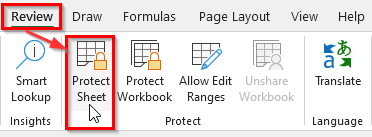
- >
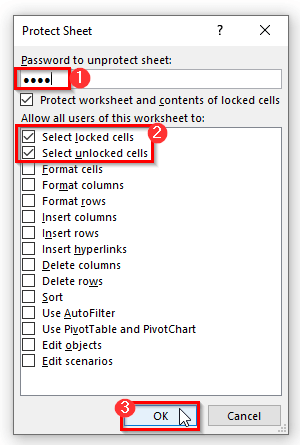 > >
> > 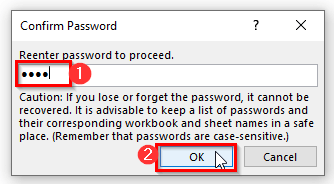
> Wax dheeraad ah ka akhri: Sida loo beddelo Dhererka Safka gudaha Excel (7 Wadooyin Fudud)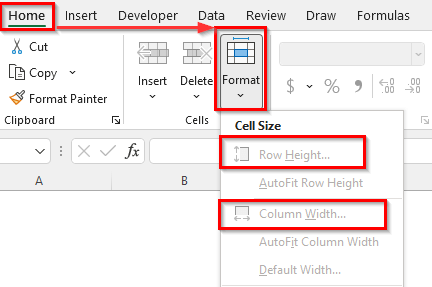
> 2. Geli Toolbar Helitaanka Degdegga ah si aad u Quful Balaadhka Tiirka iyo Dhererka Safka ee Unugyada > 11>
Waxa aanu xidhi karnaa ballaca tiirka unugyada iyo dhererka safafka anagoo adeegsanayna Qalabka gelitaanka degdega ah ( QAT<) 2>). The Qalabka Helitaanka Degdegga ah ( QAT ) waa qayb ka mid ah Microsoft Excel oo bixisa liis kontaroolo gaar ah ama inta badan la isticmaalo oo laga yaabo in la isticmaalo lana abuuro xaalad kasta. . Si loo xidho ballaca tiirka iyo dhererka safafka unugyada waxaan u baahanahay inaan raacno hababka qaar hoos.
Tallaabada 1: Daar unugga Qufulka ee QAT >
Aan raacno hab-hoosaadyada qaar si awood u yeelo unuga xidhan Qalabka Helitaanka Degdega ah .
>- >>ku bilow, dhagsii calaamada yar ee ku taal xaga sare ee ribbon excel.
> - ka bacdi, dhagsii Amarro badan si aad u furto Excel Options dialog.
- Ama, si aad u furto Excel Options dialog, waxaad aadi kartaa Faylka taabka ribbon-ka dhagsii Options . >Options . >15>>>>
- Tani waxay daah-furaysaa shaashadda Excel Options . >
- Intaa waxaa dheer, u tag Qalabka Helitaanka Degdegga ah , oo dooro Dhammaan amarrada ka Ka dooro amarrada menu-hoos-u-hoosaadka. > 13>iyo, dhagsii Lock Cell si aad ugu darto Is barbar dhig oo ku biir buugaagta shaqada . >kuxiga, dhagsii ku dar , oo waxaad arki kartaa Lock Cell ayaa hadda lagu daray Is barbar dhig oo ku biir buugaagta shaqada .
- Ugu dambaynta, dhagsii OK si aad u xidho Excel Options > wada hadal>
- Tani waxay furi doontaa Xaashadda Ilaali shaashadda wada hadalka. >
- Hadda, si aad u quful xaashida shaqada, geli eraygaaga sirta ah Password-ka xaashida aan ilaalin > sanduuqa. Sidoo kale, calaamadee Dooro >>unugyada xidhan iyo Dooro unugyo quful . >
- kadib taabo OK .
- Intaas ka dib, geli isla erayga sirta ah ee Dib u geli erayga sirta ah si aad u sii waddo goobta si aad u xaqiijiso erayga sirta ah.
- Intaa waxa dheer, taabo OK .
- Ugu dambayntii, ballaca tiirka iyo dhererka safafka unugyada xogtaada waa la ilaalin doonaa. A Microsoft Excel ogeysiis khalad ah ayaa soo muuqan doona haddii aad isku daydo in aad beddesho safka iyo tiirka unugyada qaarkood.
- Sida Loo Koobiyeeyo Dhererka Safka Badan ee Excel 3. Excel VBA ee Quful Balaadhka Saarka iyo Dhererka Safka ee Unugyada >
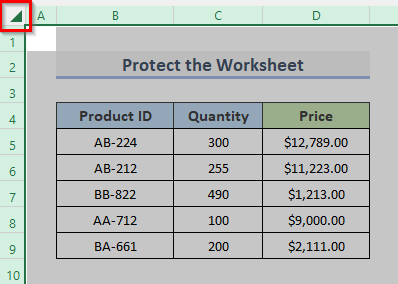 >
>
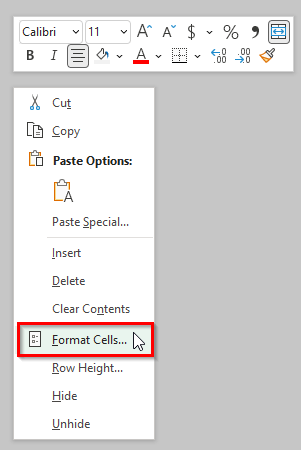 >
>
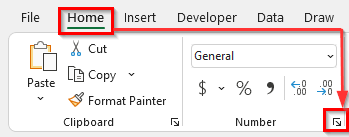 >
>
- >Tani waxay furi doontaa Format Cells sanduuqa wada-hadalka
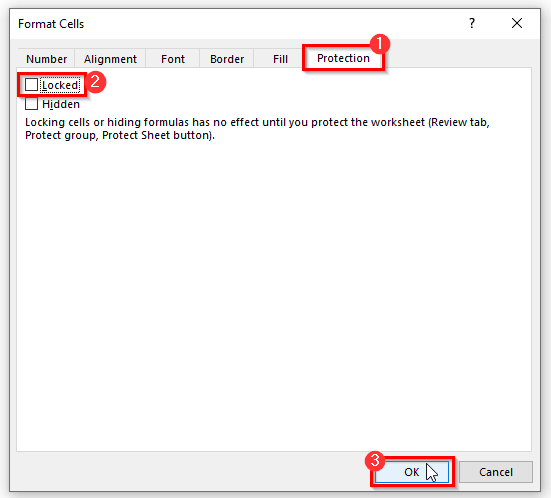 > 3> 12>
> 3> 12> 
FIIRO GAAR AH: The QAT waxa uu ka muuqdaa geeska bidix ee sare ee xaashida xaashida Excel sida caadiga ah, waxayna noqon kartaa oo lagu muujiyay meel ka sii fog ribboonka. Laakiin haddii aad heli waydo ikhtiyaarka, kaliya midig-guji aaladda aaladda oo guji ok Show Toolbar Access Quick . Tani waxay kuu ogolaanaysaa inaad tusto QAT menu ee ku yaal geeska bidix ee sare ee faylka excel.
>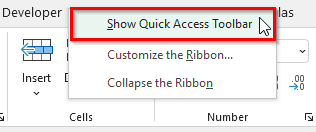 > 12>
> 12> 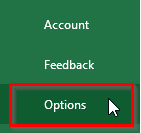 >>
>> - >
Tallaabada 2: Ka ilaali xaashida shaqada si ay u qufulaan unugyada
> Hadda, waxaan u baahanahay inaan ilaalinoxaashida shaqada si loo xiro unugyada. Taas aynu eegno talaabooyinka hoose ee hoose >>- >Dooro xogta oo dhan oo guji Lock ikhtiraacida xaga sare ee ribbon-ka sare 12 3>
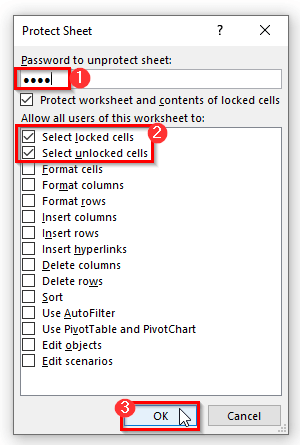 >
>
- >
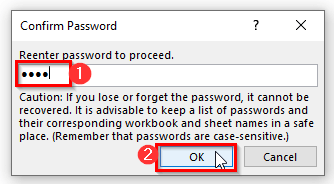

Read More: Cutubyada Dhererka Safka ee Excel: Sidee loo beddelaa? Si aad qoraalka ugu habboonaato Excel (6 Habboon) >
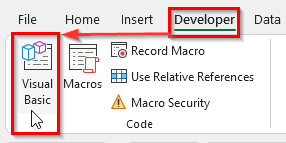 >>
>>- >> Halkii aad tan samayn lahayd, waxaad si toos ah u gujin kartaa xaashida shaqada oo aad eeg Code . Tani waxay sidoo kale ku geyn doontaa Tafatiraha Aasaasiga ah ee Muuqaalka . > 15>
- Tani waxay ka soo muuqan doontaa Tafatiraha Aasaasiga ah ee Muuqaalka. 14>
- Saddexaad, dhagsii Module ka Geli -hoos-u-dhaca menu bar. > 15>
- Tani waxay ku abuuri doontaa Module buuggaaga shaqada. >15>> Tallaabo 2: Nooca & Ku socodsii xeerka VBA > >
- Koobi oo dheji VBA koodka hoos ka muuqda 3>
6544
- >
- Intaa ka dib, orod code adigoo gujinaya RubSub badhanka ama riix furaha furaha kiiboodhka F5 .
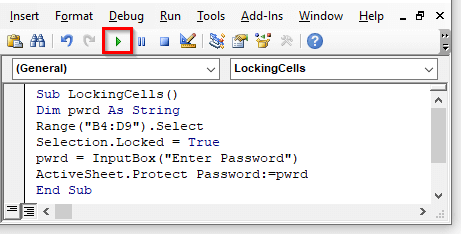
Tallaabada 3: Geli Password-ka >
>Hadda, waxaan u baahanahay inaan ilaalino unugyada inagoo gelaya furaha sirta ah >- >Tallaabooyinka hore waxay ka soo muuqan doontaa Microsoft Excel daaqada soo booda, waydiisanaysa gelida erayga sirta ah
>Hadda, geli eraygaaga sirta ah gudaha Geli Password field - Ugu dambayntii, tani waxay ilaalin doontaa ballaca tiirka xogtaada iyo dhererka safafka. Halkan, haddii aad rabto in aad wax ka beddesho safka iyo tiirka unugyadaas, Microsoft Excel fariinta khaladka ah ayaa ka soo bixi doonta Faahfaahin dheeraad ah ka sii akhri: VBA si loo habeeyo Dhererka Safka ee Excel (6 Hababka)
> Gabagabo
> Hababka kor ku xusan ayaa kaa caawin doona Quful Balaadhka Tiirka iyo Dhererka Safka ee Excel . Waxaan rajeyneynaa in tani ay ku caawin doonto! Haddii aad hayso wax su'aalo ah, soo jeedin ah, ama falcelin ah fadlan nagu soo ogeysii qaybta faallooyinka. Ama waxaad ku eegi kartaa maqaalladayada kale ee ku jira ExcelWIKI.com blog! >
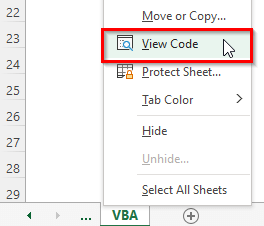
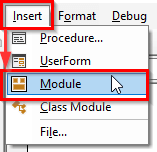 > 3> 12>
> 3> 12>
- >